Cvičení 4 komplexní zpracování dat. Analýza povodí řeky Kongo
|
|
|
- Vendula Jarošová
- před 8 lety
- Počet zobrazení:
Transkript
1 Cvičení 4 komplexní zpracování dat Analýza povodí řeky Kongo Tato případová studie (včetně cvičných dat) je převzata a přepracována z evropského vzdělávacího projektu Eduspace [0]. Pro zpracování této případové studie budeme potřebovat data, která jsou uložena v adresáři /Aplikace/DPZ a dále software LEOWorks software použitelný na zpracování družicových snímků, který je pro výukové účely zdarma. Instalační soubor nalezneme v adresáři /Aplikace/DPZ/LEOworks. K dispozici máme data ze satelitu Landsat 7 ETM. Hlavní úkoly satelitů Landsat jsou monitorování životního prostředí, přírodních pohrom, využití půdy a regionální plánování, kartografie a hledání ropy a minerálů. Landsat 7 snímá povrch v osmi spektrálních pásmech viditelné světlo (pásmo 1, 2, 3), dvě blízká IR a jedno střední IR pásmo (4, 5, 7) a vyzářené teplo (termální pásmo - 6). Pozemní rozlišení je 15 m pro černobílé snímky pásma 8, 30 m pro pásma 1 až 5 a 7 a termální pásmo ve spektrálním pásmu 6 má rozlišení 80 m. V rámci tohoto cvičení si vyzkoušíme kombinaci multispektrálních snímků, řízenou klasifikaci snímku, neřízenou klasifikaci snímku a aplikaci hranových detektorů. Načtení a úprava vstupních dat V programu LEOWorks načteme data pomocí File>Open. Načteme data po jednotlivých pásmech Congo_Landsat_Band_1.tif až Congo_Landsat_Band_8.tif. U všech snímků musíme provést vylepšení jasu a kontrastu. Vybereme první ze snímků Congo_Landsat_Band_1.tif a zvolíme Enhance>Histrogram Equalization. Obraz se změní a takto převedeme všechny otevřené snímky. Obrázek 1 Aplikace ekvalizace histogramu na pásmo 1 Každý se snímků zobrazuje jinou část elektromagnetického spektra mezi 0,45 µm a 12,5 µm (viditelné světlo je v intervalu 0,45 µm až 0,7 µm). Podívejte se na snímky a zkuste je rozdělit do dvou skupin podle podobného vzhledu. Berte v potaz zvlášť vodu a vegetaci v severozápadním rohu. Můžeme tyto dvě skupiny identifikovat i podle vlastností jednotlivých Landast pásem?
2 Jaká je speciální vlastnost snímku congo_landsat_pan.tif? Multispektrální kombinace snímků Pro lidské oko je složité rozlišovat detaily v šedotónových snímcích. Je proto užitečné zkombinovat 3 šedotónové snímky do jednoho RGB barevného. RGB znamená červená (kanál 3), zelená (kanál 2) a modrá (kanál 1) a používá aditivní systém mísení barev. Barvy objektů na snímku závisí na typu spektrálních pásem, které se použijí pro kombinaci. Různé kombinace umožňují různé zobrazení objektů zájmu. True-color combination (kombinace pravých barev) je kombinace červené, zelené a modré. Tato kombinace spektrálních pásem vytvoří snímek velmi podobný barevné fotografii. Pro zpracování tohoto cvičení využijeme snímky bez aplikace ekvalizace histogramu bude tedy vhodné otevřít všechny snímky znovu. Následně zvolíme z menu Image>Combine from>red Green Blue v následujícím okně vybereme snímky Congo_Landsat_Band_1.tif až 3. Kde pásmo 3 použijeme u RED, pásmo 2 u GREEN a pásmo 1 u BLUE. Výsledný obraz je v přirozených barvách (true-color) vytvořený ze tří pásem viditelného spektra, ale není dostatečně kontrastní, protože na začátku byla použita neupravená data. Vybereme tedy první použitý snímek Congo_Landsat_Band_3.tif a použijeme funkci Enhance>Interactive Stretching jedná se o metodu předzpracování dat interaktivní roztažení histogramu. Otevře se nám okno s aktuálním histogramem obrazu posuneme levý modrý posuvník v okně Input Histogram na začátek histogramu a to samé provedeme s červeným posuvníkem zprava a klikneme Apply. Všimněte si změn ve výsledných datech. To samé teď provedeme i ostatními snímky pásma 2 a 1. Obrázek 2 Kombinovaný snímek z pásem R, G, B a výsledný snímek po úpravě histogramu
3 False-Colour combination (kombinace nepravých barev) slouží ke zvýšení interpretability satelitních snímků. Ve většině případů se používá minimálně jeden infra kanál. Pro zobrazení snímků v nepravých barvách vyzkoušíme následující kombinace pásem: R = 2, G = 4, B = 7, R = 7, G = 4, B = 2, R = 1, G = 2, B = 4, R = 4, G = 2, B = 1. Data upravte stejným způsobem (pomocí roztažení histogramu) jako u snímku v pravých barvách. Jak se liší barvy jednotlivých objektů snímku od snímku v pravých? Který typ snímku byste preferovali pro identifikaci různých objektů? Zkuste si na snímku rozlišit 5 tříd les, keře, čistou vodu, vodu se sedimenty a mraky. Obrázek 3 Kombinovaný snímek v nepravých barvách - pásma R=7, G=4, B=2 Neřízená klasifikace snímku Relativně jednoduchou klasifikací snímku je neřízená klasifikace. Všechny pixely snímku jsou klasifikovány do předem definovaného počtu tříd na základě shodných hodnot jasu pixelů. Pro neřízenou klasifikaci použijeme snímky pásma 1 až 5 a 7. Pokud je ještě nemáme otevřené, tak je všechny načteme. Vybereme Multivariate Analysis>Unsupervised Classification a vybereme všechny snímky. Jako počet tříd (No. of Classes) zvolíme 5 a počet iterací (No. of Iterations) zvolíme 10. Iterace je opakování sekvence počítačových příkazů, dokud není dosaženo určité podmínky. Výsledný obrázek si uložíme pod názvem congo_unsupervised.tif. Ke snímku přidáme legendu pomocí Image>Add Legend. Zkuste pojmenovat všechny třídy klasifikovaného snímku porovnáním s truecolor snímkem Congo_Landsat_Band_321.tif a také s pomocí snímku získaného z multispektrální kombinace snímků.
4 Pomocí Edit LookUp Table (LUT) zkuste nastavit pro každou třídu odpovídající barvu a název v legendě. Zkuste neřízenou klasifikaci spustit znovu a nastavit např. 4. nebo 6 tříd s 10 iteracemi a 5 tříd se 3 a 25 iteracemi. Obrázek 4 Vstupní RGB snímek, výsledek neřízené klasifikace, výsledek klasifikace s upravenými barvami Řízená klasifikace snímku Při řízené klasifikaci snímků musíme nejdříve definovat trénovací množiny. Klasifikaci provedeme na stejných vrstvách jako neřízenou klasifikaci a pro výběr trénovacích množin otevřeme navíc snímek Congo_Landsat_Band_321.tif. Vybereme tedy RGB snímek a v menu zvolíme Multivariate Analysis>Supervised Classification>Select Training Fields. V nástrojové liště snímku se objeví další ikony a my pomocí ikony polygonu definujeme oblasti, které mají signifikantní znaky pro jejich určení (voda, vegetace, ). Obrázek 5 Selekce trénovacích množin Pro klasifikaci snímku existuje několik algoritmů k dispozici máme Multivariate Analysis>Supervised Classification>Paralellpiped a Maximum Likelihood. Při řízené klasifikaci můžeme vyzkoušet oba typy algoritmů. Ve výsledku analýzy můžeme vidět
5 hodně bílého místa znamená to, že se pixely nepodařilo klasifikovat do žádné z definovaných tříd. Aplikace hranových detektorů Obrázek 6 Výsledek řízené klasifikace Pro aplikaci hranových detektorů použijeme snímek Congo_Landsat_Band_7.tif. Historgram snímku upravíme pomocí Interactive Stretching. Vybereme Enhance>Filter>Find Edges>Sobel a následně Image>Invert tím získáme pouze kresbu hran. Snímek můžeme dále upravovat pomocí Enhance>Interactive Stretching (odstranění méně výrazných hran) a uložíme výsledek jako congo_contour.tif. Otevřeme výsledný snímek z neřízené klasifikace a převedeme ho do RGB - Image>Convert to...>red Green Blue. Pomocí funkce Image>Transparent Overlay položíme tyto dvě vrstvy přes sebe Background Image vybereme congo_contour.tif a jako ForeGround Image klasifikovaný snímek + nastavíme 25% průhlednost. To nám zajistí vizuální rozdělení tříd snímku.
6 Obrázek 7 Výsledek hranového operátoru Sobel a překrytí s klasifikovaným snímkem Zdroje [1] Congo river basin, ESA Eduspace [online].[cit ]. Dostupné z:
Cvičení 3 komplexní zpracování a klasifikace dat. Oblast Cairo
 Popis dat Landsat Cvičení 3 komplexní zpracování a klasifikace dat Oblast Cairo Landsat 7 ETM je 6. satelit, který NASA vypustila pro observaci Země (start Landsatu 6 byl v roce 1993 neúspěšný). Hlavním
Popis dat Landsat Cvičení 3 komplexní zpracování a klasifikace dat Oblast Cairo Landsat 7 ETM je 6. satelit, který NASA vypustila pro observaci Země (start Landsatu 6 byl v roce 1993 neúspěšný). Hlavním
Č ást 1 Základníprincipy, senzory, multispektrálnídata. Co je DPZ?
 DPZ Č ást 1 Základníprincipy, senzory, multispektrálnídata Co je DPZ? Dálkový průzkum získávání informacío objektech na dálku, tj. bez přímého kontaktu se zkoumaný mi jevy a procesy. upraveno podle Lillesand
DPZ Č ást 1 Základníprincipy, senzory, multispektrálnídata Co je DPZ? Dálkový průzkum získávání informacío objektech na dálku, tj. bez přímého kontaktu se zkoumaný mi jevy a procesy. upraveno podle Lillesand
Č ást 2 Kompozice v nepravých barvách Datové formáty Neřízená klasifikace. Program přednášky
 DPZ Č ást Kompozice v nepravých barvách Datové formáty Neřízená klasifikace Program přednášky Popis využití pásem Landsat TM Vhodnost kombinací pásem TM Datové formáty Klasifikace obrazu Neřízená klasifikace
DPZ Č ást Kompozice v nepravých barvách Datové formáty Neřízená klasifikace Program přednášky Popis využití pásem Landsat TM Vhodnost kombinací pásem TM Datové formáty Klasifikace obrazu Neřízená klasifikace
Ing. Jiří Fejfar, Ph.D. Dálkový průzkum Země
 Ing. Jiří Fejfar, Ph.D. Dálkový průzkum Země strana 2 Co je DPZ Dálkový průzkum je umění rozdělit svět na množství malých barevných čtverečků, se kterými si lze hrát na počítači a odhalovat jejich neuvěřitelný
Ing. Jiří Fejfar, Ph.D. Dálkový průzkum Země strana 2 Co je DPZ Dálkový průzkum je umění rozdělit svět na množství malých barevných čtverečků, se kterými si lze hrát na počítači a odhalovat jejich neuvěřitelný
Úpravy fotografie s kalibrační tabulkou x-rite do verze adobe phostohop CS5 a camera RAW 6 (proces 2010)
 Úpravy fotografie s kalibrační tabulkou x-rite do verze adobe phostohop CS5 a camera RAW 6 (proces 2010) S tabulkou x-rite se můžete setkat především v reklamní a reprodukční fotografii. Umožnuje udržet
Úpravy fotografie s kalibrační tabulkou x-rite do verze adobe phostohop CS5 a camera RAW 6 (proces 2010) S tabulkou x-rite se můžete setkat především v reklamní a reprodukční fotografii. Umožnuje udržet
ELEKTROMAGNETICKÉ SPEKTRUM PRO POTŘEBY DPZ
 ELEKTROMAGNETICKÉ SPEKTRUM PRO POTŘEBY DPZ Ultrafialové záření UV 0,1-0,4 μm Viditelné záření VIS 0,4-0,7 μm Infračervené blízké záření NIR 0,7-1,4 μm Infračervené střední záření MIR 1,4-3 μm Tepelné záření
ELEKTROMAGNETICKÉ SPEKTRUM PRO POTŘEBY DPZ Ultrafialové záření UV 0,1-0,4 μm Viditelné záření VIS 0,4-0,7 μm Infračervené blízké záření NIR 0,7-1,4 μm Infračervené střední záření MIR 1,4-3 μm Tepelné záření
DZDDPZ5 Zvýraznění obrazu - prahování. Doc. Dr. Ing. Jiří Horák Ing. Tomáš Peňáz, Ph.D. Institut geoinformatiky VŠB-TU Ostrava
 DZDDPZ5 Zvýraznění obrazu - prahování Doc. Dr. Ing. Jiří Horák Ing. Tomáš Peňáz, Ph.D. Institut geoinformatiky VŠB-TU Ostrava Zvýraznění obrazu Bodová zvýraznění 1-pásmové (radiometrické), vícepásmové
DZDDPZ5 Zvýraznění obrazu - prahování Doc. Dr. Ing. Jiří Horák Ing. Tomáš Peňáz, Ph.D. Institut geoinformatiky VŠB-TU Ostrava Zvýraznění obrazu Bodová zvýraznění 1-pásmové (radiometrické), vícepásmové
Možnosti podpory plošné inventarizace kontaminovaných míst interpretací multi- a hyperspektrálního snímkování Jana Petruchová Lenka Jirásková
 Možnosti podpory plošné inventarizace kontaminovaných míst interpretací multi- a hyperspektrálního snímkování Jana Petruchová Lenka Jirásková Praha 13.6.2012 Multispektrální data cíl ověření vhodnosti
Možnosti podpory plošné inventarizace kontaminovaných míst interpretací multi- a hyperspektrálního snímkování Jana Petruchová Lenka Jirásková Praha 13.6.2012 Multispektrální data cíl ověření vhodnosti
POPIS PROSTŘEDÍ PROGRAMU GIMP 2. Barvy 2. Okno obrázku 4 ZÁKLADNÍ ÚPRAVA FOTOGRAFIÍ V GRAFICKÉM EDITORU 6. Změna velikosti fotografie 6
 Obsah POPIS PROSTŘEDÍ PROGRAMU GIMP 2 Barvy 2 Okno obrázku 4 ZÁKLADNÍ ÚPRAVA FOTOGRAFIÍ V GRAFICKÉM EDITORU 6 Změna velikosti fotografie 6 Ořezání obrázku 7 TRANSFORMACE 9 Rotace 9 Překlopení 11 Perspektiva
Obsah POPIS PROSTŘEDÍ PROGRAMU GIMP 2 Barvy 2 Okno obrázku 4 ZÁKLADNÍ ÚPRAVA FOTOGRAFIÍ V GRAFICKÉM EDITORU 6 Změna velikosti fotografie 6 Ořezání obrázku 7 TRANSFORMACE 9 Rotace 9 Překlopení 11 Perspektiva
Výukový materiál v rámci projektu OPVK 1.5 Peníze středním školám
 Výukový materiál v rámci projektu OPVK 1.5 Peníze středním školám Číslo projektu: CZ.1.07/1.5.00/34.0883 Název projektu: Rozvoj vzdělanosti Číslo šablony: III/2 Datum vytvoření: 17. 12. 2012 Autor: MgA.
Výukový materiál v rámci projektu OPVK 1.5 Peníze středním školám Číslo projektu: CZ.1.07/1.5.00/34.0883 Název projektu: Rozvoj vzdělanosti Číslo šablony: III/2 Datum vytvoření: 17. 12. 2012 Autor: MgA.
GIMP. Kreslící nástroje
 GIMP - multiplatformní nástroj pro úpravu fotografií a rastrové grafiky. Lze jej použít jako jednoduchý nástroj na malování, stejně jako profesionální aplikaci pro retušování fotografií, program pro dálkové
GIMP - multiplatformní nástroj pro úpravu fotografií a rastrové grafiky. Lze jej použít jako jednoduchý nástroj na malování, stejně jako profesionální aplikaci pro retušování fotografií, program pro dálkové
SCHÉMA aplikace ObčanServer
 SCHÉMA aplikace ObčanServer záložka prohlížeče pro Občanserver erb a název obce odkaz na stránky fy DIGIS PŘEHLEDKA zobrazení místa na mapě v rámci celého území, tlačítka pro práci s mapou informace, měření,
SCHÉMA aplikace ObčanServer záložka prohlížeče pro Občanserver erb a název obce odkaz na stránky fy DIGIS PŘEHLEDKA zobrazení místa na mapě v rámci celého území, tlačítka pro práci s mapou informace, měření,
Software pro úpravu snímků LAB-10. Návod k obsluze
 Software pro úpravu snímků LAB-10 Návod k obsluze CZ Úvod Charakteristické vlastnosti programu LAB-10 Program LAB-10 je určen ke zpracování snímků skenovaných skenerem filmů ES-10 a je vybaven následujícími
Software pro úpravu snímků LAB-10 Návod k obsluze CZ Úvod Charakteristické vlastnosti programu LAB-10 Program LAB-10 je určen ke zpracování snímků skenovaných skenerem filmů ES-10 a je vybaven následujícími
Řízená klasifikace nad daty Landsat 7 ETM+
 Řízená klasifikace nad daty Landsat 7 ETM+ V tomto cvičení si ukážeme posloupnost nejdůležitějších kroků řízené spektrální klasifikace, které se provádějí v rámci trénovací a klasifikační etapy. Vyzkoušíme
Řízená klasifikace nad daty Landsat 7 ETM+ V tomto cvičení si ukážeme posloupnost nejdůležitějších kroků řízené spektrální klasifikace, které se provádějí v rámci trénovací a klasifikační etapy. Vyzkoušíme
Corel Photo-Paint Úpravy bitmapových obrázků - efekty
 Corel Photo-Paint Úpravy bitmapových obrázků - efekty V této lekci budete probírat některé z efektů programu Corel Photo-Paint X3. Cílem této lekce bude zaujmout žáky zajímavými možnostmi úprav hotových
Corel Photo-Paint Úpravy bitmapových obrázků - efekty V této lekci budete probírat některé z efektů programu Corel Photo-Paint X3. Cílem této lekce bude zaujmout žáky zajímavými možnostmi úprav hotových
Zvyšování kvality výuky technických oborů
 Zvyšování kvality výuky technických oborů Klíčová aktivita lll.2 Inovace a zkvalitnění výuky směřující k rozvoji odborných kompetencí žáků středních škol Pracovní list pro téma lll.2.5 Rastrová grafika
Zvyšování kvality výuky technických oborů Klíčová aktivita lll.2 Inovace a zkvalitnění výuky směřující k rozvoji odborných kompetencí žáků středních škol Pracovní list pro téma lll.2.5 Rastrová grafika
Digitální učební materiály ve škole, registrační číslo projektu CZ.1.07/1.5.00/34.0527
 Projekt: Příjemce: Digitální učební materiály ve škole, registrační číslo projektu CZ.1.07/1.5.00/34.0527 Střední zdravotnická škola a Vyšší odborná škola zdravotnická, Husova 3, 371 60 České Budějovice
Projekt: Příjemce: Digitální učební materiály ve škole, registrační číslo projektu CZ.1.07/1.5.00/34.0527 Střední zdravotnická škola a Vyšší odborná škola zdravotnická, Husova 3, 371 60 České Budějovice
DUM 16 téma: Vrstvy v prostředí Gimp
 DUM 16 téma: Vrstvy v prostředí Gimp ze sady: 2 tematický okruh sady: Bitmapová grafika ze šablony: 09 Počítačová grafika určeno pro: 2. ročník vzdělávací obor: vzdělávací oblast: číslo projektu: anotace:
DUM 16 téma: Vrstvy v prostředí Gimp ze sady: 2 tematický okruh sady: Bitmapová grafika ze šablony: 09 Počítačová grafika určeno pro: 2. ročník vzdělávací obor: vzdělávací oblast: číslo projektu: anotace:
Tvorba prezentaci v Autodesk Inventoru 10
 Tvorba prezentaci v Autodesk Inventoru 10 Příprava montážní dokumentace vyžaduje věnovat zvýšenou pozornost postupu sestavování jednotlivých strojních uzlů a detailům jednotlivých komponentů. Inventoru
Tvorba prezentaci v Autodesk Inventoru 10 Příprava montážní dokumentace vyžaduje věnovat zvýšenou pozornost postupu sestavování jednotlivých strojních uzlů a detailům jednotlivých komponentů. Inventoru
Tvorba aplikace pro porovnání map
 Tvorba aplikace pro porovnání map V druhé lekci práce s ArcGIS Online si vytvoříme aplikaci skládající se ze dvou map, pomocí které budeme moci porovnat hodnoty fertility a HDP na hlavu jednotlivých států
Tvorba aplikace pro porovnání map V druhé lekci práce s ArcGIS Online si vytvoříme aplikaci skládající se ze dvou map, pomocí které budeme moci porovnat hodnoty fertility a HDP na hlavu jednotlivých států
verze 1.0 autor listu: Lucie Červená
 NEŘÍZENÁ KLASIFIKACE verze 1.0 autor listu: Lucie Červená Cíle V tomto výukovém listu se dozvíte: co je to klasifikace obrazu, na jakém principu funguje neřízená klasifikace, jak funguje algoritmus ISODATA,
NEŘÍZENÁ KLASIFIKACE verze 1.0 autor listu: Lucie Červená Cíle V tomto výukovém listu se dozvíte: co je to klasifikace obrazu, na jakém principu funguje neřízená klasifikace, jak funguje algoritmus ISODATA,
Photoshop - tutoriály
 H OŘÍCÍ TEXT Photoshop - tutoriály 1) Vytvořte Nový soubor. Velikost dokumentu jsem volil 500 x 200 obrazových bodů, rozlišení 72 dpi. Barva pozadí je předpokládaně bílá, což je pro náš případ vyhovující.
H OŘÍCÍ TEXT Photoshop - tutoriály 1) Vytvořte Nový soubor. Velikost dokumentu jsem volil 500 x 200 obrazových bodů, rozlišení 72 dpi. Barva pozadí je předpokládaně bílá, což je pro náš případ vyhovující.
Zvyšování kvality výuky technických oborů
 Zvyšování kvality výuky technických oborů Klíčová aktivita lll/2. Inovace a zkvalitnění výuky směřující k rozvoji odborných kompetencí žáků středních škol Pracovní list pro téma lll.2.5 Rastrová grafika
Zvyšování kvality výuky technických oborů Klíčová aktivita lll/2. Inovace a zkvalitnění výuky směřující k rozvoji odborných kompetencí žáků středních škol Pracovní list pro téma lll.2.5 Rastrová grafika
Dálkový průzkum Země. Ústav geoinformačních technologií Lesnická a dřevařská fakulta MENDELU
 Dálkový průzkum Země Ústav geoinformačních technologií Lesnická a dřevařská fakulta MENDELU Analogová a digitální data Fotografický snímek vs. digitální obrazový záznam Elektromagnetické záření lze zaznamenat
Dálkový průzkum Země Ústav geoinformačních technologií Lesnická a dřevařská fakulta MENDELU Analogová a digitální data Fotografický snímek vs. digitální obrazový záznam Elektromagnetické záření lze zaznamenat
VYUŽITÍ POČÍTAČOVÉ GRAFIKY
 POČÍTAČOVÁ GRAFIKA VYUŽITÍ POČÍTAČOVÉ GRAFIKY ÚPRAVA FOTOGRAFIÍ NAFOCENÉ FOTOGRAFIE Z DIGITÁLNÍHO FOTOAPARÁTU MŮŽEME NEJEN PROHLÍŽET, ALE TAKÉ UPRAVOVAT JAS KONTRAST BAREVNOST OŘÍZNUTÍ ODSTRANĚNÍ ČERVENÝCH
POČÍTAČOVÁ GRAFIKA VYUŽITÍ POČÍTAČOVÉ GRAFIKY ÚPRAVA FOTOGRAFIÍ NAFOCENÉ FOTOGRAFIE Z DIGITÁLNÍHO FOTOAPARÁTU MŮŽEME NEJEN PROHLÍŽET, ALE TAKÉ UPRAVOVAT JAS KONTRAST BAREVNOST OŘÍZNUTÍ ODSTRANĚNÍ ČERVENÝCH
František Hudek. únor ročník
 VY_32_INOVACE_FH03_WIN Jméno autora výukového materiálu Datum (období), ve kterém byl VM vytvořen Ročník, pro který je VM určen Vzdělávací oblast, obor, okruh, téma Anotace František Hudek únor 2013 6.
VY_32_INOVACE_FH03_WIN Jméno autora výukového materiálu Datum (období), ve kterém byl VM vytvořen Ročník, pro který je VM určen Vzdělávací oblast, obor, okruh, téma Anotace František Hudek únor 2013 6.
2.17 Webová grafika. Autorem materiálu a všech jeho částí, není-li uvedeno jinak, je Jiří Hort. Vyrobeno pro SOŠ a SOU Kuřim, s.r.o.
 2. 2.17 Webová grafika Grafický návrh webové stránky se skládá z několika kroků: koncepce stránky, návrh navigace, příprava obrázků a jejich optimalizace. GIMP samozřejmě nabízí také nástroje pro práci
2. 2.17 Webová grafika Grafický návrh webové stránky se skládá z několika kroků: koncepce stránky, návrh navigace, příprava obrázků a jejich optimalizace. GIMP samozřejmě nabízí také nástroje pro práci
NÁVOD PRO ÚPRAVU OSOBNÍHO PROFILU NA PORTÁLU UP
 NÁVOD PRO ÚPRAVU OSOBNÍHO PROFILU NA PORTÁLU UP Obsah Kde najdu nastavení svého profilu... Úprava detailu zaměstnance... 3 3 Vložení a úprava osobní fotografie... 4 4 Nastavení konzultačních nebo úředních
NÁVOD PRO ÚPRAVU OSOBNÍHO PROFILU NA PORTÁLU UP Obsah Kde najdu nastavení svého profilu... Úprava detailu zaměstnance... 3 3 Vložení a úprava osobní fotografie... 4 4 Nastavení konzultačních nebo úředních
Cvičení 1. Úpravy obrázků programem IrfanView. Zpracoval: Ing. Vladimír Solnický SPŠ stavební, Opava, příspěvková organizace
 Cvičení 1 Úpravy obrázků programem IrfanView. Zpracoval: Ing. Vladimír Solnický SPŠ stavební, Opava, příspěvková organizace Uvedená práce (dílo) podléhá licenci Creative Commons Uveďte autora-nevyužívejte
Cvičení 1 Úpravy obrázků programem IrfanView. Zpracoval: Ing. Vladimír Solnický SPŠ stavební, Opava, příspěvková organizace Uvedená práce (dílo) podléhá licenci Creative Commons Uveďte autora-nevyužívejte
Radka Veverková Flash
 - animace 14. Úvod do programu www.isspolygr.cz Vytvořila: Radka Veverková Vytvořeno dne: 10. 1. 2013 Název: Strana: 1/10 Škola Ročník 4. ročník (SOŠ, SOU) Název projektu Interaktivní metody zdokonalující
- animace 14. Úvod do programu www.isspolygr.cz Vytvořila: Radka Veverková Vytvořeno dne: 10. 1. 2013 Název: Strana: 1/10 Škola Ročník 4. ročník (SOŠ, SOU) Název projektu Interaktivní metody zdokonalující
Webové stránky. 16. Obrázky na webových stránkách, optimalizace GIF. Datum vytvoření: 12. 1. 2013. str ánk y. Vytvořil: Petr Lerch. www.isspolygr.
 Webové stránky 16. Vytvořil: Petr Lerch www.isspolygr.cz Datum vytvoření: 12. 1. 2013 Webové Strana: 1/6 Škola Ročník Název projektu Číslo projektu Číslo a název šablony Autor Tématická oblast Název DUM
Webové stránky 16. Vytvořil: Petr Lerch www.isspolygr.cz Datum vytvoření: 12. 1. 2013 Webové Strana: 1/6 Škola Ročník Název projektu Číslo projektu Číslo a název šablony Autor Tématická oblast Název DUM
Flash - animace. 17. Změna tvaru - Flash. Vytvořila: Radka Veverková Vytvořeno dne: 10. 1. 2013. www.isspolygr.cz. Flash. DUM číslo: 16 Název: Flash
 - animace 17. Změna tvaru - www.isspolygr.cz Vytvořila: Radka Veverková Vytvořeno dne: 10. 1. 2013 DUM číslo: 16 Strana: 1/11 Škola Ročník 4. ročník (SOŠ, SOU) Název projektu Interaktivní metody zdokonalující
- animace 17. Změna tvaru - www.isspolygr.cz Vytvořila: Radka Veverková Vytvořeno dne: 10. 1. 2013 DUM číslo: 16 Strana: 1/11 Škola Ročník 4. ročník (SOŠ, SOU) Název projektu Interaktivní metody zdokonalující
GIMP. Úterý 6. září. Kreslící nástroje
 Úterý 6. září GIMP - multiplatformní nástroj pro úpravu fotografií a rastrové grafiky. Lze jej použít jako jednoduchý nástroj na malování, stejně jako profesionální aplikaci pro retušování fotografií,
Úterý 6. září GIMP - multiplatformní nástroj pro úpravu fotografií a rastrové grafiky. Lze jej použít jako jednoduchý nástroj na malování, stejně jako profesionální aplikaci pro retušování fotografií,
Radka Veverková Flash
 - animace 16. Pohyb v programu www.isspolygr.cz Vytvořila: Radka Veverková Vytvořeno dne: 11. 1. 2013 Strana: 1/10 Škola Ročník 4. ročník (SOŠ, SOU) Název projektu Interaktivní metody zdokonalující proces
- animace 16. Pohyb v programu www.isspolygr.cz Vytvořila: Radka Veverková Vytvořeno dne: 11. 1. 2013 Strana: 1/10 Škola Ročník 4. ročník (SOŠ, SOU) Název projektu Interaktivní metody zdokonalující proces
Mezi přednastavenými vizualizačními styly se přepínáme některou z těchto možností:
 11 Styly zobrazení Vizualizační styly umožňují zobrazit model v programu AutoCAD mnoha různými způsoby, jako technickou kresbu, čárovou kresbu, stínovanou kresbu nebo fotorealistický obrázek. Pomocí vizualizačních
11 Styly zobrazení Vizualizační styly umožňují zobrazit model v programu AutoCAD mnoha různými způsoby, jako technickou kresbu, čárovou kresbu, stínovanou kresbu nebo fotorealistický obrázek. Pomocí vizualizačních
GIS ANALÝZA VLIVU DÁLNIČNÍ SÍTĚ NA OKOLNÍ KRAJINU. Veronika Berková 1
 GIS ANALÝZA VLIVU DÁLNIČNÍ SÍTĚ NA OKOLNÍ KRAJINU Veronika Berková 1 1 Katedra mapování a kartografie, Fakulta stavební, ČVUT, Thákurova 7, 166 29, Praha, ČR veronika.berkova@fsv.cvut.cz Abstrakt. Metody
GIS ANALÝZA VLIVU DÁLNIČNÍ SÍTĚ NA OKOLNÍ KRAJINU Veronika Berková 1 1 Katedra mapování a kartografie, Fakulta stavební, ČVUT, Thákurova 7, 166 29, Praha, ČR veronika.berkova@fsv.cvut.cz Abstrakt. Metody
Světlo. Podstata světla. Elektromagnetické záření Korpuskulární charakter. Rychlost světla. Vlnová délka. Vlnění, foton. c = 1 079 252 848,8 km/h
 Světlo Světlo Podstata světla Elektromagnetické záření Korpuskulární charakter Vlnění, foton Rychlost světla c = 1 079 252 848,8 km/h Vlnová délka Elektromagnetické spektrum Rádiové vlny Mikrovlny Infračervené
Světlo Světlo Podstata světla Elektromagnetické záření Korpuskulární charakter Vlnění, foton Rychlost světla c = 1 079 252 848,8 km/h Vlnová délka Elektromagnetické spektrum Rádiové vlny Mikrovlny Infračervené
Histogram a jeho zpracování
 Histogram a jeho zpracování 3. přednáška předmětu Zpracování obrazů Martina Mudrová 24 Definice Co je to histogram? = vektor absolutních četností výskytu každé barvy v obrázku [H(1),H(2), H(c)] c m.n c
Histogram a jeho zpracování 3. přednáška předmětu Zpracování obrazů Martina Mudrová 24 Definice Co je to histogram? = vektor absolutních četností výskytu každé barvy v obrázku [H(1),H(2), H(c)] c m.n c
Webové stránky. 4. Tvorba základní HTML webové stránky. Datum vytvoření: 25. 9. 2012. str ánk y. Vytvořil: Petr Lerch. www.isspolygr.
 Webové stránky 4. Tvorba základní HTML Vytvořil: Petr Lerch www.isspolygr.cz Datum vytvoření: 25. 9. 2012 Webové Strana: 1/9 Škola Ročník Název projektu Číslo projektu Číslo a název šablony Autor Tématická
Webové stránky 4. Tvorba základní HTML Vytvořil: Petr Lerch www.isspolygr.cz Datum vytvoření: 25. 9. 2012 Webové Strana: 1/9 Škola Ročník Název projektu Číslo projektu Číslo a název šablony Autor Tématická
Systémy dálkového průzkumu Země
 Lucie Kupková, Přemysl Štych Katedra aplikované geoinformatiky a kartografie PřF UK v Praze E-mail: lucie.kupkova@gmail.com, stych@natur.cuni.cz Systémy dálkového průzkumu Země O čem bude přednáška Co
Lucie Kupková, Přemysl Štych Katedra aplikované geoinformatiky a kartografie PřF UK v Praze E-mail: lucie.kupkova@gmail.com, stych@natur.cuni.cz Systémy dálkového průzkumu Země O čem bude přednáška Co
Histogram a jeho zpracování
 ... 3.. 5.. 7.. 9 Histogram a jeho zpracování 3. přednáška předmětu Zpracování obrazů Martina Mudrová Definice Co je to histogram? = vektor absolutních četností výskytu každé barvy v obrázku [H(),H(),
... 3.. 5.. 7.. 9 Histogram a jeho zpracování 3. přednáška předmětu Zpracování obrazů Martina Mudrová Definice Co je to histogram? = vektor absolutních četností výskytu každé barvy v obrázku [H(),H(),
Výukový materiál v rámci projektu OPVK 1.5 Peníze středním školám
 Výukový materiál v rámci projektu OPVK 1.5 Peníze středním školám Číslo projektu: CZ.1.07/1.5.00/34.0883 Název projektu: Rozvoj vzdělanosti Číslo šablony: III/2 Datum vytvoření: 17. 12. 2012 Autor: MgA.
Výukový materiál v rámci projektu OPVK 1.5 Peníze středním školám Číslo projektu: CZ.1.07/1.5.00/34.0883 Název projektu: Rozvoj vzdělanosti Číslo šablony: III/2 Datum vytvoření: 17. 12. 2012 Autor: MgA.
Gymnázium Vysoké Mýto nám. Vaňorného 163, 566 01 Vysoké Mýto
 Gymnázium Vysoké Mýto nám. Vaňorného 163, 566 01 Vysoké Mýto Registrační číslo projektu Šablona Autor Název materiálu / Druh CZ.1.07/1.5.00/34.0951 III/2 INOVACE A ZKVALITNĚNÍ VÝUKY PROSTŘEDNICTVÍM ICT
Gymnázium Vysoké Mýto nám. Vaňorného 163, 566 01 Vysoké Mýto Registrační číslo projektu Šablona Autor Název materiálu / Druh CZ.1.07/1.5.00/34.0951 III/2 INOVACE A ZKVALITNĚNÍ VÝUKY PROSTŘEDNICTVÍM ICT
Úvod do počítačové grafiky
 Úvod do počítačové grafiky elmag. záření s určitou vlnovou délkou dopadající na sítnici našeho oka vnímáme jako barvu v rámci viditelné části spektra je člověk schopen rozlišit přibližně 10 milionů barev
Úvod do počítačové grafiky elmag. záření s určitou vlnovou délkou dopadající na sítnici našeho oka vnímáme jako barvu v rámci viditelné části spektra je člověk schopen rozlišit přibližně 10 milionů barev
Jak georeferencovat snímky stabilního katastru?
 Jak georeferencovat snímky stabilního katastru? Georeferencování snímků je proces určení polohy snímků (přiřazení souřadnic snímkům) ve vybraném souřadnicovém systému. Jinými slovy, obrázkům znázorňujícím
Jak georeferencovat snímky stabilního katastru? Georeferencování snímků je proces určení polohy snímků (přiřazení souřadnic snímkům) ve vybraném souřadnicovém systému. Jinými slovy, obrázkům znázorňujícím
1. Nastavení dokumentu
 Obsah as a asta 2. Okno / více dokumentů otevírání, zavírání, vytváření nového, přepínání, ukládání 3. Barevný režim dokumentu 4. Zobrazení, vlastní pohledy 5. Objekty vkládání 1. Nastavení dokumentu Uprostřed
Obsah as a asta 2. Okno / více dokumentů otevírání, zavírání, vytváření nového, přepínání, ukládání 3. Barevný režim dokumentu 4. Zobrazení, vlastní pohledy 5. Objekty vkládání 1. Nastavení dokumentu Uprostřed
Základy zvýraznění digitálního obrazového záznamu
 Základy zvýraznění digitálního obrazového záznamu V této lekci si procvičíme základní techniky zvýraznění digitálního obrazového záznamu (angl. image), který je výsledkem skenování povrchu Země z vesmíru.
Základy zvýraznění digitálního obrazového záznamu V této lekci si procvičíme základní techniky zvýraznění digitálního obrazového záznamu (angl. image), který je výsledkem skenování povrchu Země z vesmíru.
Omezení barevného prostoru
 Úpravy obrazu Omezení barevného prostoru Omezení počtu barev v obraze při zachování obrazového vjemu z obrazu Vytváření barevné palety v některých souborových formátech Různé filtry v grafických programech
Úpravy obrazu Omezení barevného prostoru Omezení počtu barev v obraze při zachování obrazového vjemu z obrazu Vytváření barevné palety v některých souborových formátech Různé filtry v grafických programech
V ukázce jsou zalomení řádku signalizována znakem a konce odstavců znakem. Nástroje Vkládání odrážek a číslování v nabídce DOMŮ v sekci ODSTAVEC.
 Úvod do problematiky ODRÁŽKY A ČÍSLOVÁNÍ Odstavce plní i další funkce. Důležité jsou především při vytváření seznamu s odrážkami nebo číslovaných seznamu. Odrážky nebo čísla se přiřazují vždy k odstavci.
Úvod do problematiky ODRÁŽKY A ČÍSLOVÁNÍ Odstavce plní i další funkce. Důležité jsou především při vytváření seznamu s odrážkami nebo číslovaných seznamu. Odrážky nebo čísla se přiřazují vždy k odstavci.
Digitální kartografie 4
 Digitální kartografie 4 tvorba vektorových dat Vytváření liniových dat 1. Příprava Otevření aplikace ArcCatalog v menu Start Programy ArcGIS ArcCatalog, nebo přímo z ArcMapu kliknutím na ikonu v nástrojové
Digitální kartografie 4 tvorba vektorových dat Vytváření liniových dat 1. Příprava Otevření aplikace ArcCatalog v menu Start Programy ArcGIS ArcCatalog, nebo přímo z ArcMapu kliknutím na ikonu v nástrojové
Barvy a barevné modely. Počítačová grafika
 Barvy a barevné modely Počítačová grafika Barvy Barva základní atribut pro definici obrazu u každého bodu, křivky či výplně se definuje barva v rastrové i vektorové grafice všechny barvy, se kterými počítač
Barvy a barevné modely Počítačová grafika Barvy Barva základní atribut pro definici obrazu u každého bodu, křivky či výplně se definuje barva v rastrové i vektorové grafice všechny barvy, se kterými počítač
Hlavní panely, spouštění panelu, tlačítko start
 Hlavní panely, spouštění panelu, tlačítko start VY_32_INOVACE_In 6.,7.02 Anotace: V prezentaci se žák seznámí s hlavním panelem. Pozná jeho základní části, snadné spuštění, oznamovací oblast. Dále se žák
Hlavní panely, spouštění panelu, tlačítko start VY_32_INOVACE_In 6.,7.02 Anotace: V prezentaci se žák seznámí s hlavním panelem. Pozná jeho základní části, snadné spuštění, oznamovací oblast. Dále se žák
DUM 14 téma: Barevné korekce fotografie
 DUM 14 téma: Barevné korekce fotografie ze sady: 2 tematický okruh sady: Bitmapová grafika ze šablony: 09 Počítačová grafika určeno pro: 2. ročník vzdělávací obor: vzdělávací oblast: číslo projektu: anotace:
DUM 14 téma: Barevné korekce fotografie ze sady: 2 tematický okruh sady: Bitmapová grafika ze šablony: 09 Počítačová grafika určeno pro: 2. ročník vzdělávací obor: vzdělávací oblast: číslo projektu: anotace:
Webové stránky. 17. Tvorba bezešvého vzorku. v Adobe Photoshop. Datum vytvoření: str ánk y. Vytvořil: Petr Lerch.
 Webové stránky 17. Vytvořil: Petr Lerch www.isspolygr.cz Datum vytvoření: 15. 1. 2013 Webové Strana: 1/11 Škola Ročník Název projektu Číslo projektu Číslo a název šablony Autor Tématická oblast Název DUM
Webové stránky 17. Vytvořil: Petr Lerch www.isspolygr.cz Datum vytvoření: 15. 1. 2013 Webové Strana: 1/11 Škola Ročník Název projektu Číslo projektu Číslo a název šablony Autor Tématická oblast Název DUM
Aplikované úlohy Solid Edge. SPŠSE a VOŠ Liberec. Ing. Jan Boháček [ÚLOHA 27 NÁSTROJE KRESLENÍ]
![Aplikované úlohy Solid Edge. SPŠSE a VOŠ Liberec. Ing. Jan Boháček [ÚLOHA 27 NÁSTROJE KRESLENÍ] Aplikované úlohy Solid Edge. SPŠSE a VOŠ Liberec. Ing. Jan Boháček [ÚLOHA 27 NÁSTROJE KRESLENÍ]](/thumbs/24/3705963.jpg) Aplikované úlohy Solid Edge SPŠSE a VOŠ Liberec Ing. Jan Boháček [ÚLOHA 27 NÁSTROJE KRESLENÍ] 1 CÍL KAPITOLY V této kapitole si představíme Nástroje kreslení pro tvorbu 2D skic v modulu Objemová součást
Aplikované úlohy Solid Edge SPŠSE a VOŠ Liberec Ing. Jan Boháček [ÚLOHA 27 NÁSTROJE KRESLENÍ] 1 CÍL KAPITOLY V této kapitole si představíme Nástroje kreslení pro tvorbu 2D skic v modulu Objemová součást
Digitální kartografie
 Brno, 2014 Ing. Miloš Cibulka, Ph.D. Cvičení č. 6 Digitální kartografie Vytvořeno s podporou projektu Průřezová inovace studijních programů Lesnické a dřevařské fakulty MENDELU v Brně (LDF) s ohledem na
Brno, 2014 Ing. Miloš Cibulka, Ph.D. Cvičení č. 6 Digitální kartografie Vytvořeno s podporou projektu Průřezová inovace studijních programů Lesnické a dřevařské fakulty MENDELU v Brně (LDF) s ohledem na
Vytěžování znalostí z dat
 Pavel Kordík, Josef Borkovec (ČVUT FIT) Vytěžování znalostí z dat BI-VZD, 2011, Cvičení 9 1/16 Vytěžování znalostí z dat Pavel Kordík, Josef Borkovec Department of Computer Systems Faculty of Information
Pavel Kordík, Josef Borkovec (ČVUT FIT) Vytěžování znalostí z dat BI-VZD, 2011, Cvičení 9 1/16 Vytěžování znalostí z dat Pavel Kordík, Josef Borkovec Department of Computer Systems Faculty of Information
Soukromá střední odborná škola Frýdek-Místek, s.r.o. VY_32_INOVACE_49_IVT_MSOFFICE_05_Word
 Číslo projektu Název školy Název Materiálu Autor Tematický okruh Ročník CZ.1.07/1.5.00/34.0499 Soukromá střední odborná škola Frýdek-Místek, s.r.o. VY_32_INOVACE_49_IVT_MSOFFICE_05_Word Ing. Pavel BOHANES
Číslo projektu Název školy Název Materiálu Autor Tematický okruh Ročník CZ.1.07/1.5.00/34.0499 Soukromá střední odborná škola Frýdek-Místek, s.r.o. VY_32_INOVACE_49_IVT_MSOFFICE_05_Word Ing. Pavel BOHANES
Webové stránky. 6. Grafické formáty pro web. Datum vytvoření: 11. 10. 2012. str ánk y. Vytvořil: Petr Lerch. www.isspolygr.cz
 Webové stránky 6. Vytvořil: Petr Lerch www.isspolygr.cz Datum vytvoření: 11. 10. 2012 Webové Strana: 1/6 Škola Ročník Název projektu Číslo projektu Číslo a název šablony Autor Tématická oblast Název DUM
Webové stránky 6. Vytvořil: Petr Lerch www.isspolygr.cz Datum vytvoření: 11. 10. 2012 Webové Strana: 1/6 Škola Ročník Název projektu Číslo projektu Číslo a název šablony Autor Tématická oblast Název DUM
GIS a pozemkové úpravy. Data pro využití území (DPZ)
 GIS a pozemkové úpravy Data pro využití území (DPZ) Josef Krása Katedra hydromeliorací a krajinného inženýrství, Fakulta stavební ČVUT v Praze 1 Geodata Hlavní poskytovatelé map Státní a resortní (byť
GIS a pozemkové úpravy Data pro využití území (DPZ) Josef Krása Katedra hydromeliorací a krajinného inženýrství, Fakulta stavební ČVUT v Praze 1 Geodata Hlavní poskytovatelé map Státní a resortní (byť
LABORATOŘ ANALÝZY POTRAVIN A PŘÍRODNÍCH PRODUKTŮ. Aplikace pokročilých metod pro zpracování dat v FTIR spektrometrii
 LABORATOŘ ANALÝZY POTRAVIN A PŘÍRODNÍCH PRODUKTŮ Aplikace pokročilých metod pro zpracování dat v FTIR spektrometrii (metoda: infračervená spektrometrie s Fourierovou transformací) Garant úlohy: prof. Dr.
LABORATOŘ ANALÝZY POTRAVIN A PŘÍRODNÍCH PRODUKTŮ Aplikace pokročilých metod pro zpracování dat v FTIR spektrometrii (metoda: infračervená spektrometrie s Fourierovou transformací) Garant úlohy: prof. Dr.
Lekce 12 Animovaný náhled animace kamer
 Lekce 12 Animovaný náhled animace kamer Časová dotace: 2 vyučovací hodina V poslední lekci tohoto bloku se naučíme jednoduše a přitom velice efektivně animovat. Budeme pracovat pouze s objekty, které jsme
Lekce 12 Animovaný náhled animace kamer Časová dotace: 2 vyučovací hodina V poslední lekci tohoto bloku se naučíme jednoduše a přitom velice efektivně animovat. Budeme pracovat pouze s objekty, které jsme
Práce na počítači. Bc. Veronika Tomsová
 Práce na počítači Bc. Veronika Tomsová Barvy Barvy v počítačové grafice I. nejčastější reprezentace barev: 1-bitová informace rozlišující černou a bílou barvu 0... bílá, 1... černá 8-bitové číslo určující
Práce na počítači Bc. Veronika Tomsová Barvy Barvy v počítačové grafice I. nejčastější reprezentace barev: 1-bitová informace rozlišující černou a bílou barvu 0... bílá, 1... černá 8-bitové číslo určující
Jak tisknout osvědčení s fotografiemi svářečů?, Ing. Jan Bureš, 2006-06-06 strana 4 z 10
 1 Úvod JAK TISKNOUT OSVĚDČENÍ S FOTOGRAFIEMI SVÁŘEČŮ? Ing. Jan Bureš Úprava programu vychází ze zásady, že svářeče budou fotografovat zkušební komisaři během zkoušky. Z tohoto důvodu je bezpodmínečně nutné,
1 Úvod JAK TISKNOUT OSVĚDČENÍ S FOTOGRAFIEMI SVÁŘEČŮ? Ing. Jan Bureš Úprava programu vychází ze zásady, že svářeče budou fotografovat zkušební komisaři během zkoušky. Z tohoto důvodu je bezpodmínečně nutné,
Zvyšování kvality výuky technických oborů
 Zvyšování kvality výuky technických oborů Klíčová aktivita lll.2 Inovace a zkvalitnění výuky směřující k rozvoji odborných kompetencí žáků středních škol Pracovní list pro téma lll.2.5 Rastrová grafika
Zvyšování kvality výuky technických oborů Klíčová aktivita lll.2 Inovace a zkvalitnění výuky směřující k rozvoji odborných kompetencí žáků středních škol Pracovní list pro téma lll.2.5 Rastrová grafika
Digitální kartografie 5
 Digitální kartografie 5 strana 2 Zadání atributů pro jednotlivé plochy při vytvoření nového souboru shapefile se nám automaticky vytvoří také databázový soubor *.dbf, který obsahuje atributovou tabulku
Digitální kartografie 5 strana 2 Zadání atributů pro jednotlivé plochy při vytvoření nového souboru shapefile se nám automaticky vytvoří také databázový soubor *.dbf, který obsahuje atributovou tabulku
GIS. Cvičení 3. Sběr vektorových dat v ArcGIS
 GIS Cvičení 3. Sběr vektorových dat v ArcGIS Vektorové modely v ArcGIS Jedním způsobem reprezentace geografických jevů je použití bodů, linií a polygonů. Tento způsob reprezentace se nazývá vektorový datový
GIS Cvičení 3. Sběr vektorových dat v ArcGIS Vektorové modely v ArcGIS Jedním způsobem reprezentace geografických jevů je použití bodů, linií a polygonů. Tento způsob reprezentace se nazývá vektorový datový
Otevření souboru. - druhé tlačítko zleva (v nástrojové liště se symbolem šipky a dokumentu)
 XnView Program XnView na prohlížení obrázků, (ale umí i přehrávat multimediální, tedy zvukové a video soubory) je zdarma a je celý zpracován v českém jazyce. Tento pozoruhodný program, v lecčems předčí
XnView Program XnView na prohlížení obrázků, (ale umí i přehrávat multimediální, tedy zvukové a video soubory) je zdarma a je celý zpracován v českém jazyce. Tento pozoruhodný program, v lecčems předčí
Vkládání prvků do dokumentu MS Word
 Vkládání prvků do dokumentu MS Word 1. Vkládání Do dokumentu můžeme vložit celou řadu prvků, počínaje čísly stránek a obrázky konče. 1.1. Konec stránky Pokud chceme, aby odstavec byl vždy posledním na
Vkládání prvků do dokumentu MS Word 1. Vkládání Do dokumentu můžeme vložit celou řadu prvků, počínaje čísly stránek a obrázky konče. 1.1. Konec stránky Pokud chceme, aby odstavec byl vždy posledním na
VYBRANÉ METODICKÉ PŘÍSTUPY PRO HODNOCENÍ ZMĚN V KRAJINĚ METODAMI DÁLKOVÉHO PRŮZKUMU ZEMĚ V POVODÍ OTAVY
 VYBRANÉ METODICKÉ PŘÍSTUPY PRO HODNOCENÍ ZMĚN V KRAJINĚ METODAMI DÁLKOVÉHO PRŮZKUMU ZEMĚ V POVODÍ OTAVY MARTIN HAIS*, ALEXANDRA KRÁLOVÁ*, KAROLÍNA MACHÁČKOVÁ* * Katedra fyzické geografie a geoekologie,
VYBRANÉ METODICKÉ PŘÍSTUPY PRO HODNOCENÍ ZMĚN V KRAJINĚ METODAMI DÁLKOVÉHO PRŮZKUMU ZEMĚ V POVODÍ OTAVY MARTIN HAIS*, ALEXANDRA KRÁLOVÁ*, KAROLÍNA MACHÁČKOVÁ* * Katedra fyzické geografie a geoekologie,
Mikroskopické techniky rostlinných pletiv
 Mikroskopické techniky rostlinných pletiv Měření cév O s n o v a p r e z e n a c e Odběr vzorků Zarovnání příčného řezu Odstranění thyl, zvýšení kontrastu lumenů Digitalizace příčného řezu, úprava a sesazení
Mikroskopické techniky rostlinných pletiv Měření cév O s n o v a p r e z e n a c e Odběr vzorků Zarovnání příčného řezu Odstranění thyl, zvýšení kontrastu lumenů Digitalizace příčného řezu, úprava a sesazení
Analýza a zpracování digitálního obrazu
 Analýza a zpracování digitálního obrazu Úlohy strojového vidění lze přibližně rozdělit do sekvence čtyř funkčních bloků: Předzpracování veškerých obrazových dat pomocí filtrací (tj. transformací obrazové
Analýza a zpracování digitálního obrazu Úlohy strojového vidění lze přibližně rozdělit do sekvence čtyř funkčních bloků: Předzpracování veškerých obrazových dat pomocí filtrací (tj. transformací obrazové
Praktická cvičení v grafickém editoru GIMP. březen 2012
 Praktická cvičení v grafickém editoru GIMP březen 2012 Tento výukový materiál vznikl jako součást grantového projektu Gymnázia Kroměříž s názvem Beznákladové ICT pro učitele realizovaného v letech 2009
Praktická cvičení v grafickém editoru GIMP březen 2012 Tento výukový materiál vznikl jako součást grantového projektu Gymnázia Kroměříž s názvem Beznákladové ICT pro učitele realizovaného v letech 2009
Free and open source v geoinformatice. Příloha 1 - Praktické cvičení QGIS
 Free and open source v geoinformatice Příloha 1 - Praktické cvičení QGIS Data: vrstva okresů z ArcČR v 3.1 (data ke stažení na http://www.geoinformatics.upol.cz/foss/) Krok 1: Zapneme aplikaci QGIS a prozkoumáme
Free and open source v geoinformatice Příloha 1 - Praktické cvičení QGIS Data: vrstva okresů z ArcČR v 3.1 (data ke stažení na http://www.geoinformatics.upol.cz/foss/) Krok 1: Zapneme aplikaci QGIS a prozkoumáme
Porovnání obrazových souborů vzniklých digitalizací periodik a monografií
 Příloha č. 4 Porovnání obrazových souborů vzniklých digitalizací periodik a monografií Digitální dokumenty vznikají v digitalizaci NK dvojím způsobem : 1. Naskenování mikrofilmu skenerem Wicks and Wilson
Příloha č. 4 Porovnání obrazových souborů vzniklých digitalizací periodik a monografií Digitální dokumenty vznikají v digitalizaci NK dvojím způsobem : 1. Naskenování mikrofilmu skenerem Wicks and Wilson
VŠB- Technická univerzita Ostrava Fakulta strojní Katedra pružnosti a pevnosti. Úvod do MKP Deformační analýza stojanu na kuželky
 VŠB- Technická univerzita Ostrava akulta strojní Katedra pružnosti a pevnosti Úvod do KP Autor: ichal Šofer Verze Ostrava Úvod do KP Zadání: Určete horizontální a vertikální posun volného konce stojanu
VŠB- Technická univerzita Ostrava akulta strojní Katedra pružnosti a pevnosti Úvod do KP Autor: ichal Šofer Verze Ostrava Úvod do KP Zadání: Určete horizontální a vertikální posun volného konce stojanu
Bitmapová grafika: Vrstvy - interakce (režimy prolnutí)
 VY_32_INOVACE_PG3108 ; Mgr. Pavel Hauer ; 5/2012; 1.ročník; bitmapová grafika, Počítačová grafika; názorná pomůcka pro výuku, opakování, doplnění látky Bitmapová grafika: Vrstvy - interakce (režimy prolnutí)
VY_32_INOVACE_PG3108 ; Mgr. Pavel Hauer ; 5/2012; 1.ročník; bitmapová grafika, Počítačová grafika; názorná pomůcka pro výuku, opakování, doplnění látky Bitmapová grafika: Vrstvy - interakce (režimy prolnutí)
Rozšíření bakalářské práce
 Rozšíření bakalářské práce Vojtěch Vlkovský 2011 1 Obsah Seznam obrázků... 3 1 Barevné modely... 4 1.1 RGB barevný model... 4 1.2 Barevný model CMY(K)... 4 1.3 Další barevné modely... 4 1.3.1 Model CIE
Rozšíření bakalářské práce Vojtěch Vlkovský 2011 1 Obsah Seznam obrázků... 3 1 Barevné modely... 4 1.1 RGB barevný model... 4 1.2 Barevný model CMY(K)... 4 1.3 Další barevné modely... 4 1.3.1 Model CIE
Tvorba mapy v ArcGIS Online
 Tvorba mapy v ArcGIS Online V první lekci práce s technologií ArcGIS Online si vytvoříme hypsometrickou mapu světa, na které budou vyznačeny hranice států a města s populací větší než 2 miliony obyvatel.
Tvorba mapy v ArcGIS Online V první lekci práce s technologií ArcGIS Online si vytvoříme hypsometrickou mapu světa, na které budou vyznačeny hranice států a města s populací větší než 2 miliony obyvatel.
SCHÉMA aplikace ObčanServer 2 MENU aplikace Mapové kompozice
 ObčanServer Nápověda SCHÉMA aplikace ObčanServer 2 MENU aplikace Mapové kompozice Příklady mapových kompozic Katastrální mapa Územní plán Funkční plochy Letecký snímek Pasport hřbitova Císařské otisky
ObčanServer Nápověda SCHÉMA aplikace ObčanServer 2 MENU aplikace Mapové kompozice Příklady mapových kompozic Katastrální mapa Územní plán Funkční plochy Letecký snímek Pasport hřbitova Císařské otisky
Zvyšování kvality výuky technických oborů
 Zvyšování kvality výuky technických oborů Klíčová aktivita lll.2 Inovace a zkvalitnění výuky směřující k rozvoji odborných kompetencí žáků středních škol Pracovní list pro téma lll.2.5 Rastrová grafika
Zvyšování kvality výuky technických oborů Klíčová aktivita lll.2 Inovace a zkvalitnění výuky směřující k rozvoji odborných kompetencí žáků středních škol Pracovní list pro téma lll.2.5 Rastrová grafika
Digitální kartografie 6
 Digitální kartografie 6 Automatická vektorizace v ArcGIS extenze ArcScan strana 2 Aplikace ArcScan je extenzí softwaru ArcGIS, která je primárně určena pro úpravu a zpracování rastrových podkladů a jejich
Digitální kartografie 6 Automatická vektorizace v ArcGIS extenze ArcScan strana 2 Aplikace ArcScan je extenzí softwaru ArcGIS, která je primárně určena pro úpravu a zpracování rastrových podkladů a jejich
Digitální učební materiál
 Digitální učební materiál Projekt: Digitální učební materiály ve škole, registrační číslo projektu CZ.1.07/1.5.00/34.0527 Příjemce: Střední zdravotnická škola a Vyšší odborná škola zdravotnická, Husova
Digitální učební materiál Projekt: Digitální učební materiály ve škole, registrační číslo projektu CZ.1.07/1.5.00/34.0527 Příjemce: Střední zdravotnická škola a Vyšší odborná škola zdravotnická, Husova
DPZ - Ib Interpretace snímků
 DPZ - Ib Interpretace snímků Ing. Tomáš Dolanský 2007 Co je DPZ? Bezkontaktní metoda poznávání Zaměřuje se na tvar, velikost a vlastnosti objektů a jevů na zemském povrchu K poznávání využívá vlastností
DPZ - Ib Interpretace snímků Ing. Tomáš Dolanský 2007 Co je DPZ? Bezkontaktní metoda poznávání Zaměřuje se na tvar, velikost a vlastnosti objektů a jevů na zemském povrchu K poznávání využívá vlastností
Název školy: Základní škola a Mateřská škola Žalany. Číslo projektu: CZ. 1.07/1.4.00/ Téma sady: Informatika pro sedmý až osmý ročník
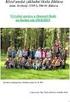 Název školy: Základní škola a Mateřská škola Žalany Číslo projektu: CZ. 1.07/1.4.00/21.3210 Téma sady: Informatika pro sedmý až osmý ročník Název DUM: VY_32_INOVACE_2B_6_Gimp_praktická_cvičení Vyučovací
Název školy: Základní škola a Mateřská škola Žalany Číslo projektu: CZ. 1.07/1.4.00/21.3210 Téma sady: Informatika pro sedmý až osmý ročník Název DUM: VY_32_INOVACE_2B_6_Gimp_praktická_cvičení Vyučovací
Digitální kartografie 3
 Digitální kartografie 3 základy práce v ESRI ArcGIS strana 2 Založení nového projektu v aplikaci ArcMap 1. Spuštění aplikace ArcMap v menu Start Programy ArcGIS. 2. Volba Blank map pro založení nového
Digitální kartografie 3 základy práce v ESRI ArcGIS strana 2 Založení nového projektu v aplikaci ArcMap 1. Spuštění aplikace ArcMap v menu Start Programy ArcGIS. 2. Volba Blank map pro založení nového
StatSoft Jak vyzrát na datum
 StatSoft Jak vyzrát na datum Tento článek se věnuje podrobně možnostem práce s proměnnými, které jsou ve formě datumu. A že jich není málo. Pokud potřebujete pracovat s datumem, pak se Vám bude tento článek
StatSoft Jak vyzrát na datum Tento článek se věnuje podrobně možnostem práce s proměnnými, které jsou ve formě datumu. A že jich není málo. Pokud potřebujete pracovat s datumem, pak se Vám bude tento článek
FLUO+ 3.4. Uživatelská příručka
 FLUO+ 3.4 Uživatelská příručka FLUO+ 3.4 FLUO+ 3.4 Copyright 2014 PROMICRA, s.r.o. Všechna práva vyhrazena. Obsah Úvod... 5 Instalace modulu FLUO+ 3.4... 7 Použití modulu FLUO+ 3.4... 9 Minimální systémové
FLUO+ 3.4 Uživatelská příručka FLUO+ 3.4 FLUO+ 3.4 Copyright 2014 PROMICRA, s.r.o. Všechna práva vyhrazena. Obsah Úvod... 5 Instalace modulu FLUO+ 3.4... 7 Použití modulu FLUO+ 3.4... 9 Minimální systémové
IMPORT DAT DO DATABÁZE
 Úvod do problematiky IMPORT DAT DO DATABÁZE Databázové tabulky lze naplňovat i již dříve pořízenými údaji. Můžeme tak snadno načíst do databáze data pořízená v textovém editoru WORD nebo v tabulkovém procesoru
Úvod do problematiky IMPORT DAT DO DATABÁZE Databázové tabulky lze naplňovat i již dříve pořízenými údaji. Můžeme tak snadno načíst do databáze data pořízená v textovém editoru WORD nebo v tabulkovém procesoru
Možnosti tisku v MarushkaDesignu
 0 Možnosti tisku v MarushkaDesignu OBSAH 1 CÍL PŘÍKLADU...2 2 PRÁCE S PŘÍKLADEM...2 3 UKÁZKA DIALOGOVÉHO OKNA...3 4 STRUČNÝ POPIS PŘÍKLADU V MARUSHKADESIGNU...5-1 - 1 Cíl příkladu V tomto příkladu si ukážeme
0 Možnosti tisku v MarushkaDesignu OBSAH 1 CÍL PŘÍKLADU...2 2 PRÁCE S PŘÍKLADEM...2 3 UKÁZKA DIALOGOVÉHO OKNA...3 4 STRUČNÝ POPIS PŘÍKLADU V MARUSHKADESIGNU...5-1 - 1 Cíl příkladu V tomto příkladu si ukážeme
DÁLKOVÝ PRŮZKUM ZEMĚ
 Vysoká škola báňská Technická univerzita Ostrava Hornicko-geologická fakulta DÁLKOVÝ PRŮZKUM ZEMĚ (Neřízená klasifikace) Tomáš Peňáz Ostrava, 2014 Vysoká škola báňská Technická univerzita Ostrava Hornicko-geologická
Vysoká škola báňská Technická univerzita Ostrava Hornicko-geologická fakulta DÁLKOVÝ PRŮZKUM ZEMĚ (Neřízená klasifikace) Tomáš Peňáz Ostrava, 2014 Vysoká škola báňská Technická univerzita Ostrava Hornicko-geologická
Úvod do počítačové grafiky
 Úvod do počítačové grafiky Zpracoval: ing. Jaroslav Chlubný Počítačová grafika Počítačová grafika a digitální fotografie zaujímá v současnosti stále významnější místo v našem životě. Uveďme si jen několik
Úvod do počítačové grafiky Zpracoval: ing. Jaroslav Chlubný Počítačová grafika Počítačová grafika a digitální fotografie zaujímá v současnosti stále významnější místo v našem životě. Uveďme si jen několik
TRENDY ROZVOJE DPZ A JEJICH MOŽNOSTI VYUŽITÍ PRO INVENTARIZACI KONTAMINOVANÝCH MÍST
 Lenka Hladíková Simona Losmanová CENIA Oddělení mapových služeb TRENDY ROZVOJE DPZ A JEJICH MOŽNOSTI VYUŽITÍ PRO INVENTARIZACI KONTAMINOVANÝCH MÍST Podpora a propagace oblasti 4.2 - Odstraňování starých
Lenka Hladíková Simona Losmanová CENIA Oddělení mapových služeb TRENDY ROZVOJE DPZ A JEJICH MOŽNOSTI VYUŽITÍ PRO INVENTARIZACI KONTAMINOVANÝCH MÍST Podpora a propagace oblasti 4.2 - Odstraňování starých
Pracovní listy s komponentou ICT
 Téma: Dálkový průzkum Země Časová dotace: 3 hodiny Pracovní listy s komponentou ICT Cíl: Pochopení principu dálkového průzkumu Země, práce se snímkem v prostředí programu MultiSpec, zobrazování snímku
Téma: Dálkový průzkum Země Časová dotace: 3 hodiny Pracovní listy s komponentou ICT Cíl: Pochopení principu dálkového průzkumu Země, práce se snímkem v prostředí programu MultiSpec, zobrazování snímku
Uživatelská příručka. Marushka Photo. aplikace firmy GEOVAP, spol. s r.o.
 Uživatelská příručka Marushka Photo aplikace firmy GEOVAP, spol. s r.o. Obsah: Návod k aplikaci MarushkaPhoto pro Android... 2 Návod k aplikaci MarushkaPhoto pro WindowsPhone... 6 Návod k aplikaci MarushkaPhoto
Uživatelská příručka Marushka Photo aplikace firmy GEOVAP, spol. s r.o. Obsah: Návod k aplikaci MarushkaPhoto pro Android... 2 Návod k aplikaci MarushkaPhoto pro WindowsPhone... 6 Návod k aplikaci MarushkaPhoto
ZPRACOVÁNÍ OBRAZU přednáška 4
 ZPRACOVÁNÍ OBRAZU přednáška 4 Vít Lédl vit.ledl@tul.cz TECHNICKÁ UNIVERZITA V LIBERCI Fakulta mechatroniky, informatiky a mezioborových studií Tento materiál vznikl v rámci projektu ESF CZ.1.07/2.2.00/07.0247,
ZPRACOVÁNÍ OBRAZU přednáška 4 Vít Lédl vit.ledl@tul.cz TECHNICKÁ UNIVERZITA V LIBERCI Fakulta mechatroniky, informatiky a mezioborových studií Tento materiál vznikl v rámci projektu ESF CZ.1.07/2.2.00/07.0247,
Uživatelská dokumentace
 Uživatelská dokumentace Podporované prohlížeče Mozilla Firefox 3.2, Internet explore 7.0 a Opera 8.0 Pro využívání aplikace je doporučené minimální rozlišení 1280 x 720 pixelu. Obrázky v dokumentaci odpovídají
Uživatelská dokumentace Podporované prohlížeče Mozilla Firefox 3.2, Internet explore 7.0 a Opera 8.0 Pro využívání aplikace je doporučené minimální rozlišení 1280 x 720 pixelu. Obrázky v dokumentaci odpovídají
Obsah. Základy práce s rastry. GIS1-5. cvičení. ČVUT v Praze, Fakulta stavební, katedra mapování a kartografie
 ČVUT v Praze, Fakulta stavební, katedra mapování a kartografie říjen 2010 Obsah prezentace 1 2 3 4 Měli bychom umět ovládat prostorové analýzy překryvné (overlay) a bĺızkostní (buffer) funkce umět kombinovat
ČVUT v Praze, Fakulta stavební, katedra mapování a kartografie říjen 2010 Obsah prezentace 1 2 3 4 Měli bychom umět ovládat prostorové analýzy překryvné (overlay) a bĺızkostní (buffer) funkce umět kombinovat
Aplikované úlohy Solid Edge. SPŠSE a VOŠ Liberec. Ing. Jan Boháček [ÚLOHA 09 PŘIDAT ÚKOS]
![Aplikované úlohy Solid Edge. SPŠSE a VOŠ Liberec. Ing. Jan Boháček [ÚLOHA 09 PŘIDAT ÚKOS] Aplikované úlohy Solid Edge. SPŠSE a VOŠ Liberec. Ing. Jan Boháček [ÚLOHA 09 PŘIDAT ÚKOS]](/thumbs/53/32179666.jpg) Aplikované úlohy Solid Edge SPŠSE a VOŠ Liberec Ing. Jan Boháček [ÚLOHA 09 PŘIDAT ÚKOS] 1 CÍL KAPITOLY V této kapitole se budeme věnovat výhradně příkazu Přidat úkos. Tento příkaz se používá pro úkosování
Aplikované úlohy Solid Edge SPŠSE a VOŠ Liberec Ing. Jan Boháček [ÚLOHA 09 PŘIDAT ÚKOS] 1 CÍL KAPITOLY V této kapitole se budeme věnovat výhradně příkazu Přidat úkos. Tento příkaz se používá pro úkosování
Kofax Express 2.5. Příručka pro administrátora. Josef Bureš
 Kofax Express 2.5 Příručka pro administrátora Josef Bureš 15. 7. 2011 Nastavení programu KOFAX ke skenování a exportu výsledných souboru PDF do aplikace espis 1. Instalace kofax je k dispozici na www.kofax.com
Kofax Express 2.5 Příručka pro administrátora Josef Bureš 15. 7. 2011 Nastavení programu KOFAX ke skenování a exportu výsledných souboru PDF do aplikace espis 1. Instalace kofax je k dispozici na www.kofax.com
